Page 1
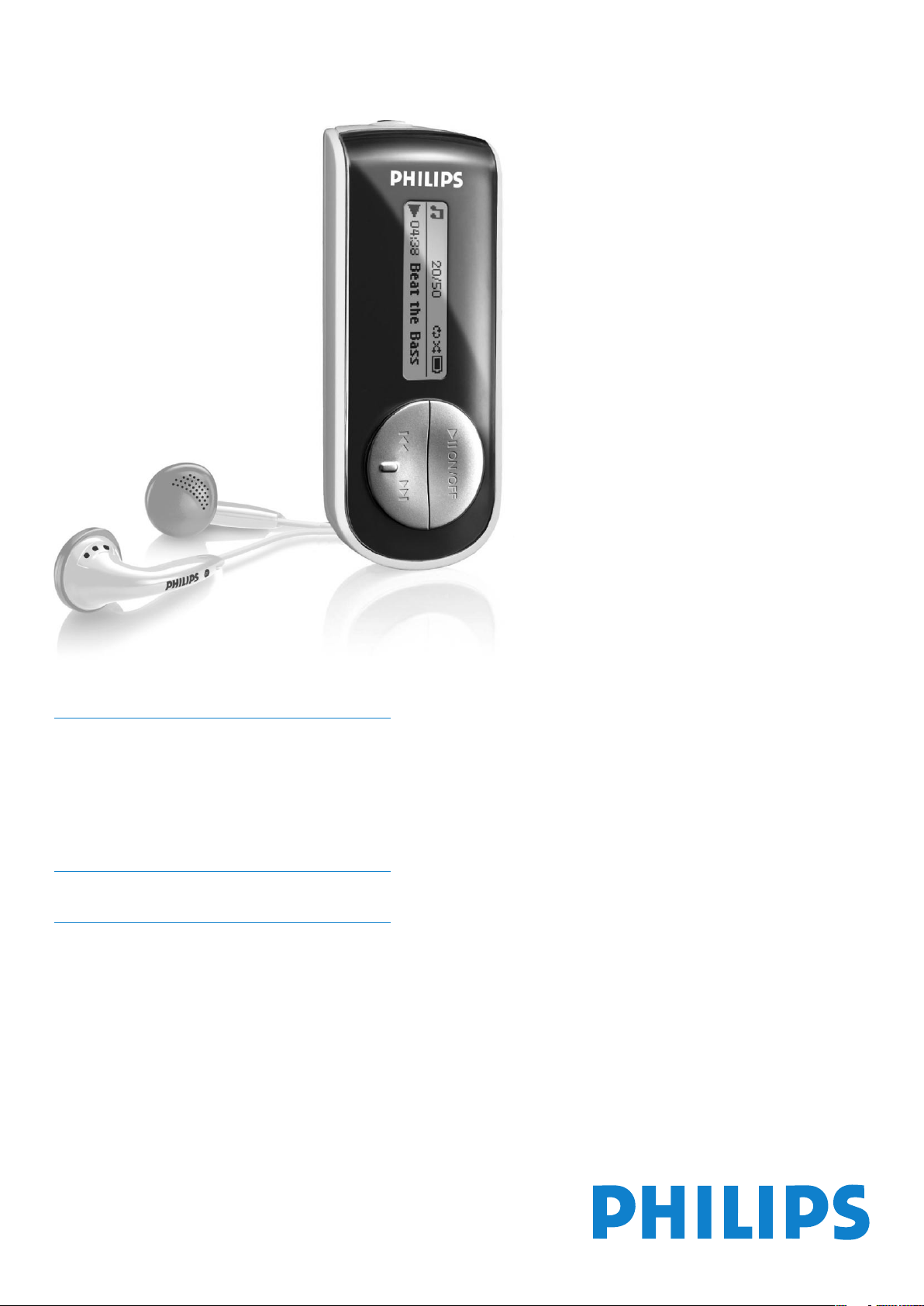
SA4100
SA4101
SA4104
SA4105
SA4110
SA4111
SA4114
SA4115
SA4120
SA4121
SA4124
SA4125
www.philips.com/support
Potrzebujesz pomocy?
Zadzwoń pod numer
022 3491504
Odtwarzacz audio
Page 2
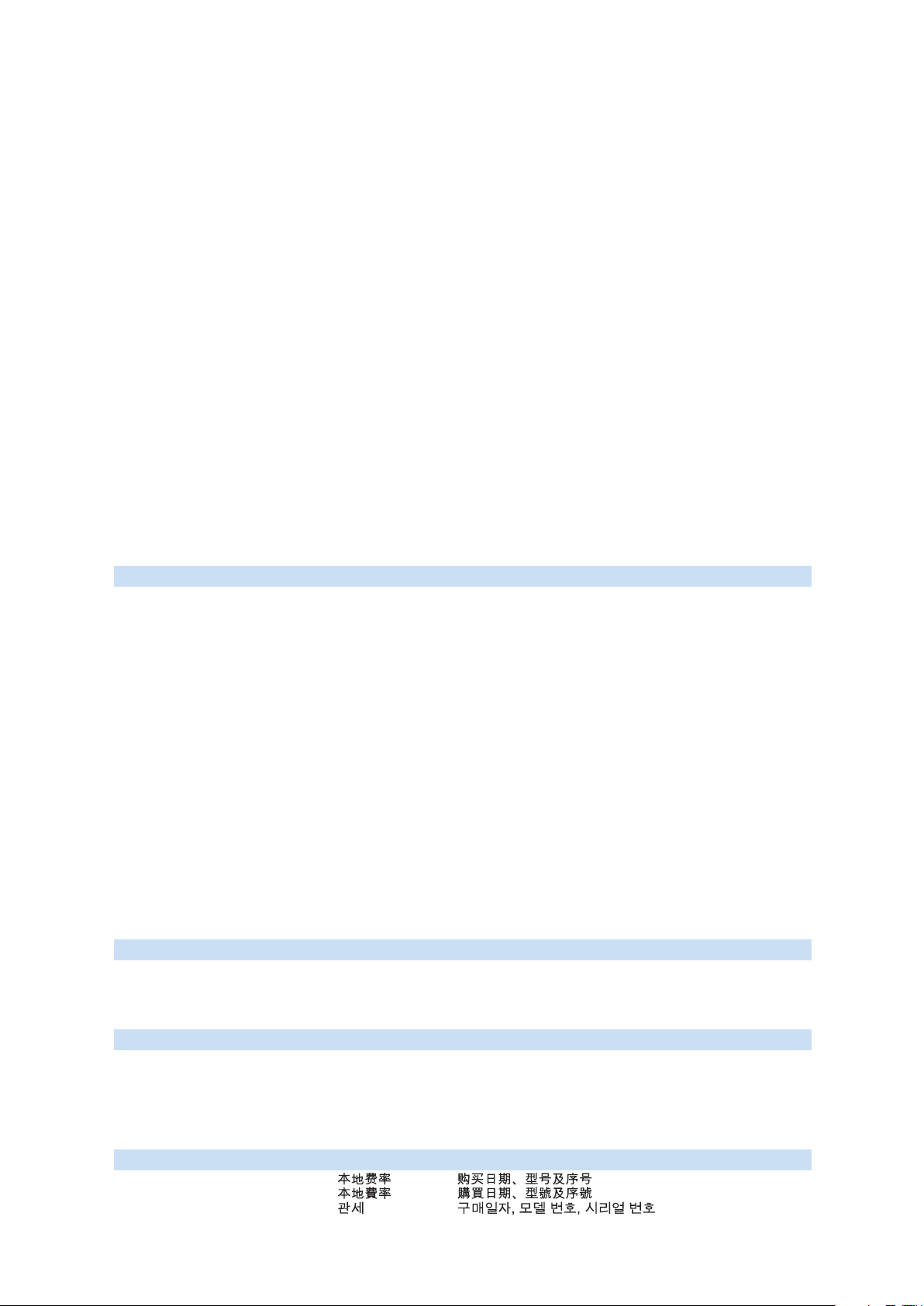
Kraj
Pomoc Cena /
min Zachowaj gotowość
Austria
Belgium
Czech Republic
Denmark
Finland
France
Germany
Greek
Hungary
Ireland
Italy
Luxemburg
Netherlands
Norway
Poland
Portugal
Russia
Slovakia
Spain
Sweden
Switzerland
UK
0820 901115
070 253 010
800142100
35 25 87 61
09 2290 1908
08 9165 0006
0180 5 007 532
0 0800 3122 1223
06 80 018544
01 601 1161
199 404 042
26 84 30 00
0900 0400 063
2270 8250
022 3491504
2 1359 1440
(495) 961-1111
8 800 200-0880
0800004551
902 888 785
08 632 0016
02 2310 2116
0906 1010 017
€0.20
€0.17
Místní tarif
Lokal tarif
Paikallispuhelumaksun hinta
€0.23
€0,12
1 a a
Helyi tarifa
Local tariff
€0.25
Tarification locale
€0.20
Lokal tariff
Cena połączenia
lokalnego
Preço local
по России звонок
бесплатный
Miestna tarifa
€0,15
Lokal kostnad
Ortstarif
£0.15
Das Kaufdatum. Modellnummer und Serial nummer
La date d’achat la référence et le numéro de série du produit
Datum zakoupení, číslo modelu a sériové číslo
Indkøbsdato, type-, model- og serienummer
Ostopäivä ja tarkka mallinumero ja sarjanumero
La date d’achat la référence et le numéro de série du produit
Das Kaufdatum. Modellnummer und Serial nummer
A vásárlás dátuma, modell szám és szériaszám
Date of Purchase. Model number and Serial number
La data di acquisto, numero di modello e numero di serie
La date d’achat, la référence et le numéro de série du produit
De datum van aankoop, modelnummer en serienummer
Datoen da du kjøpte produktet & modellnummer & serienummeret
Data zakupu, Numer modelu i numer seryjny
A data de compra, número do modelo e número de série
Дата покупки, Номер модели и Серийный номер
Dátum zakúpenia, číslo modelu a sériové číslo
Fecha de compra y número del modelo y número de serie
Inköpsdatum, modellnummer och serienummer
Das Kaufdatum. Modellnummer und Serial nummer
Date of Purchase, Model number and Serial number
Canada
USA
1-800-661-6162
(Francophone)
1-888-744-5477
(English / Spanish)
1-888-744-5477
Free
Free
Date of Purchase, Model number and Serial number
Date of Purchase, Model number and Serial number
Argentina
Brazil
Chile
Mexico
11 4544 2047
0800 701 02 03
(Except Sao Paulo)
2121 0203
(Sao Paulo)
600 744 5477
01 800 504 6200
Tarifa local
Grátis
Preço local
Tarifa local
Gratis
Fecha de compra y número del modelo y número de serie
A data de compra, número do modelo e número de série
Fecha de compra y número del modelo y número de serie
Fecha de compra y número del modelo y número de serie
China
Hong Kong
Korea
4008 800 008
2619 9663
02 709 1200
Europe
North America
South America
Asia
Potrzebna pomoc?
Odwiedź stronę internetową:
www.philips.com/support
na której można uzyskać dostęp do pełnego zestawu materiałów
pomocniczych, takich jak podręcznik użytkownika, samouczek w
technologii flash, ostatnie uaktualnienia oprogramowania i
odpowiedzi na często zadawane pytania.
Możesz też zadzwonić do pomocy telefonicznej działu obsługi
klienta,
022 3491504
gdzie nasz profesjonalny zespół pomocy technicznej pomoże
rozwiązać wszystkie problemy, które użytkownik może napotkać
podczas korzystania z odtwarzacza.
Page 3
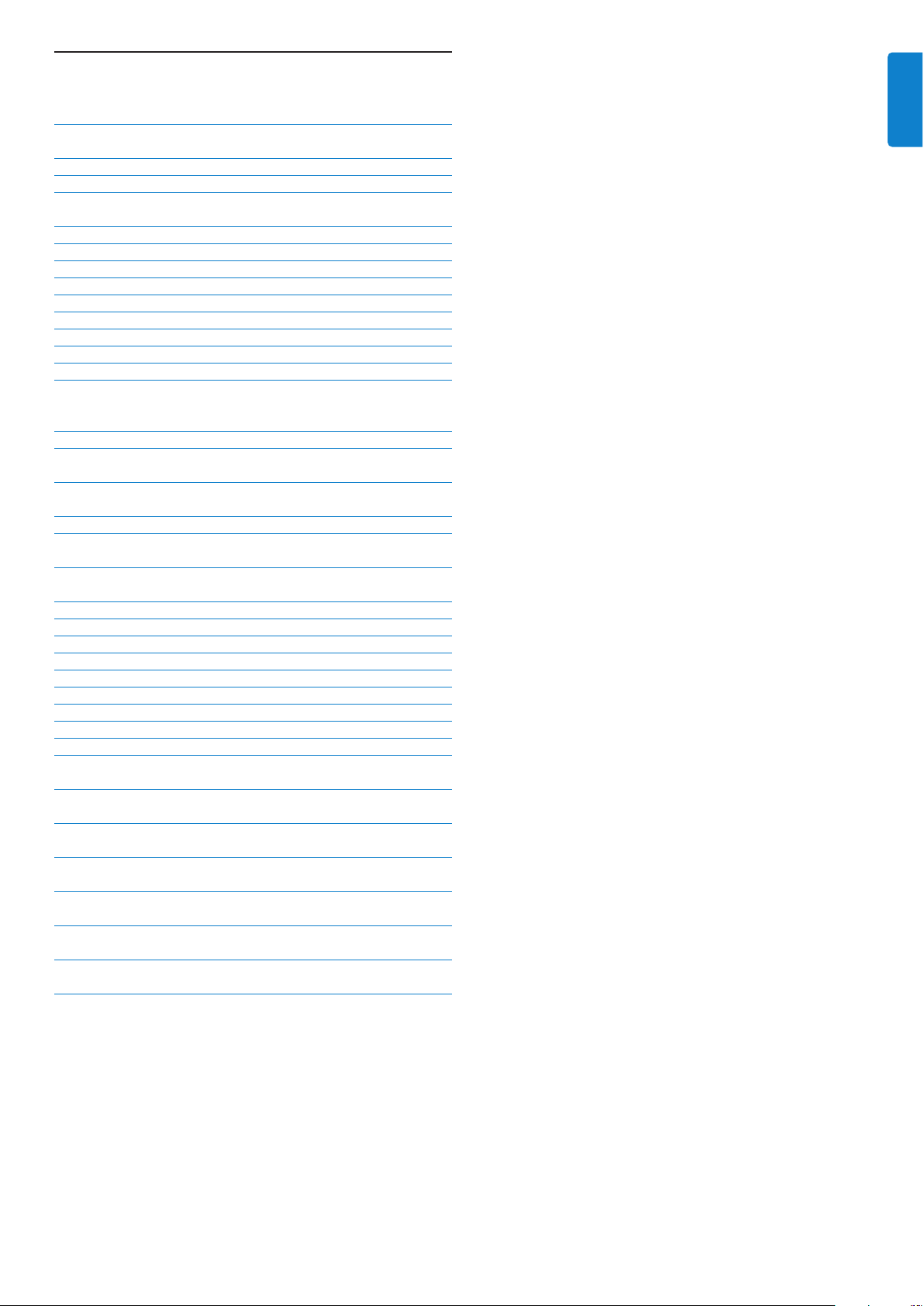
1 Ważne informacje dotyczące bezpieczeństwa 2
2 Odtwarzacz 4
2.1 Zawartość opakowania 4
2.2 Rejestracja produktu 4
3 Wprowadzenie 4
3.1 Opis kontrolek i podłączeń 4
3.2 Instalacja 5
3.3 Podłącz 5
3.3.1 Włóż baterię 5
3.3.2 Odczytaj poziom naładowania baterii na odtwarzaczu 5
3.4 Transfer 5
3.5 Obsługa 5
3.5.1 Przycisk Wł./Wył. 5
3.5.2 Nawigacja w menu 5
4 Porządkowanie i przesyłanie zdjęć i muzyki za pomocą
programu Windows Media Player 10 5
4.1 Przenoszenie muzyki 5
4.1.1 Dodawanie utworów do biblioteki programu Windows Media
Player 5
4.1.2 Synchronizacja zawartości programu Windows Media z
odtwarzaczem 6
4.1.3 Zarządzanie listą utworów programu Windows Media Player 7
4.1.4 Zarządzanie utworami i listami odtwarzania w programie
Windows Media Player 7
5 Szczegółowy opis działania 7
5.1 Tryb muzyki (umożliwia również odtwarzanie nagrań) 7
5.1.1 Elementy sterujące 7
5.1.2 Funkcje odtwarzania 7
5.2 Nagrania 8
5.2.1 Wykonanie nagrania 8
5.2.2 Odtwarzanie nagrania 8
5.2.3 Przesłanie nagrania do komputera 8
5.2.4 Usuwanie nagrania 8
5.3 Ustawienia 8
5.4 Używanie odtwarzacza do przechowywania i przenoszenia plikó
w danych 8
6 Uaktualnianie oprogramowania odtwarzacza 8
6.1 Ręczne sprawdzenie, czy oprogramowanie sprzętowe jest
aktualne 8
7 Dane techniczne 10
8 Często zadawane pytania 11
9 Słownik 12
Dane kontaktowe 13
1
Table of contents
POLSKI
Spis treści
Page 4
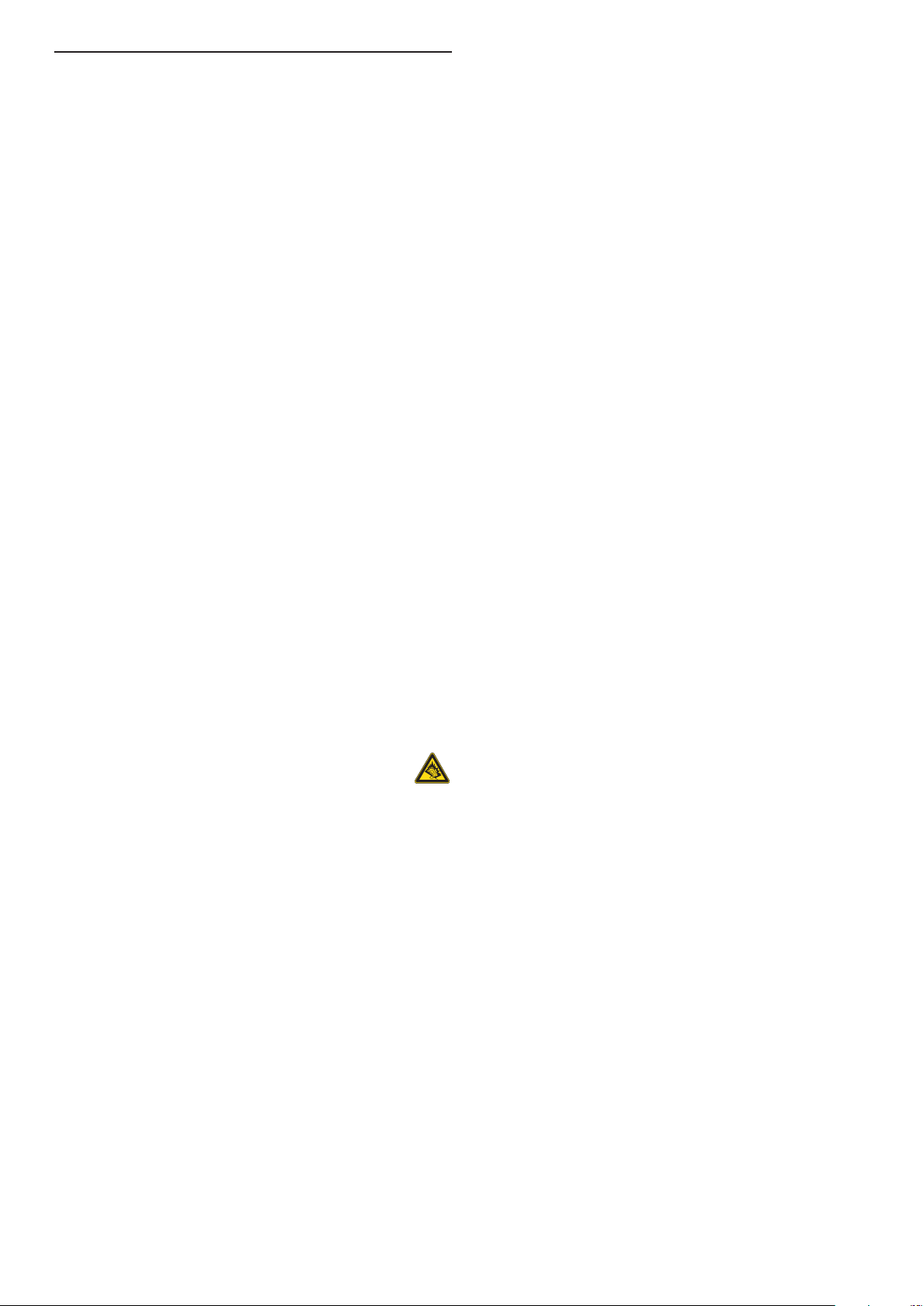
1 Ważne informacje dotyczące
bezpieczeństwa
Konserwacja
Aby zapobiec uszkodzeniu lub wadliwemu działaniu:
• Nie należy narażać odtwarzacza na nadmierne nagrzanie wywołane
przez urządzenia grzewcze lub bezpośrednie działanie promieni
słonecznych.
• Nie wolno upuszczać odtwarzacza lub dopuszczać, aby spadały na
niego inne przedmioty.
• Nie należy zanurzać odtwarzacza w wodzie. Należy uważać, aby
woda nie dostała się do gniazda słuchawek i komory baterii, gdyż
może ona spowodować znaczne uszkodzenia.
• Nie należy stosować żadnych środków czyszczących zawierających
alkohol, amoniak, benzen lub substancje ścierne, gdyż mogą one
uszkodzić powierzchnię odtwarzacza.
• Znajdujące się w pobliżu włączone telefony komórkowe mogą
powodować zakłócenia.
• Utwórz kopię zapasową plików. Należy się upewnić, że zostały
zachowane oryginalne pliki pobrane do urządzenia. Firma Philips
nie ponosi odpowiedzialności za utratę danych w razie uszkodzenia
produktu lub braku możliwości odczytania danych.
• Aby uniknąć problemów, plikami należy zarządzać (przesyłać,
usuwać itd.) tylko za pomocą oprogramowania muzycznego
dołączonego do zestawu!
Temperatury eksploatacji i przechowywania
• Odtwarzacza należy używać w miejscach, gdzie utrzymuje się temperatura
od 0 do 35°C (32 do 95°F).
• Odtwarzacz należy przechowywać w miejscach, gdzie utrzymuje się
temperatura od -20 do 45°C (-4 do 113°F).
• W niskich temperaturach żywotność akumulatora urządzenia może być kró
tsza.
Bezpieczne słuchanie
Należy słuchać muzyki przy umiarkowanym poziomie
głośności.
• Używanie słuchawek przy wysokim poziomie głośności może
uszkodzić słuch. Produkt jest w stanie generować dźwięki, któ
rych natężenie w decybelach może spowodować uszkodzenie słuchu
u zdrowej osoby, nawet przy słuchaniu przez okres krótszy, niż
minuta. Te zakresy głośności są przeznaczone dla osób, które mają
problemy ze słyszeniem.
• Natężenie dźwięku może się wydawać niższe, niż jest faktycznie. Z
czasem słuch przystosowuje się do dźwięków o wyższym natężeniu
i odbiera je, jak dźwięki na normalnym, komfortowym poziomie.
Tak więc po dłuższym okresie słuchania "normalne" natężenie
dźwięku może faktycznie być zbyt wysokie i szkodliwe dla słuchu.
Aby tego uniknąć należy ustawić głośność na bezpiecznym
poziomie zanim słuch przystosuje się do poziomu zbyt głośnego.
Ustawianie bezpiecznego poziomu głośności:
• Ustawić głośność na niskim poziomie.
• Powoli zwiększać natężenie dźwięku do momentu, gdy będzie on
wyraźny, bez zakłóceń i nie będzie przeszkadzał.
Nie należy używać słuchawek zbyt długo.
• Długotrwałe słuchanie dźwięków - nawet o normalnym,
"bezpiecznym" natężeniu także może powodować uszkodzenie
słuchu.
• Słuchawek należy używać z umiarem i robić stosowne przerwy w
słuchaniu muzyki.
Używając słuchawek koniecznie przestrzegaj następujących
zaleceń:
• Słuchaj muzyki przy umiarkowanym poziomie głośności i przez
umiarkowane okresy czasu.
• Uważaj, by nie zwiększać natężenia dźwięku wraz z
przystosowywaniem się słuchu do poziomu głośności.
• Nie zwiększaj głośności na tyle, by nie słyszeć, co się dzieje wokół
Ciebie.
• W sytuacjach, które mogą stanowić zagrożenie należy używać
słuchawek z umiarem lub na jakiś czas z nich zrezygnować.
• Nie wolno używać słuchawek prowadząc pojazdy zmotoryzowane,
rowery, jeżdżąc na desce, itp., gdyż może to stanowić zagrożenie dla
ruchu, a w wielu miejscach jest też zakazane.
Ważne (dotyczy modeli z dołączonymi słuchawkami):
Firma Philips gwarantuje, że jej odtwarzacze są zgodne z maksymalną
mocą dźwięku określoną przez odpowiednie organy regulacyjne tylko
w przypadku używania ich z oryginalnymi słuchawkami. W przypadku
konieczności wymiany słuchawek zalecamy skontaktowanie się ze
sprzedawcą w celu zamówienia modelu identycznego z oryginalnymi
słuchawkami dostarczanymi przez firmę Philips.
Informacje o prawach autorskich
Wszystkie inne marki i nazwy produktów są znakami handlowymi
odpowiednich firm.
Nieuprawnione kopiowanie dowolnych nagrań, czy to pobranych z
Internetu, czy też wykonanych z dysków audio CD stanowi naruszenie
praw autorskich i traktatów międzynarodowych.
Wykonywanie nieuprawnionych kopii materiałów chronionych przed
skopiowaniem, w tym programów komputerowych, plików, audycji i
nagrań dźwiękowych, może stanowić naruszenie praw autorskich i
stanowić przestępstwo kryminalne. Tego odtwarzacza nie należy
używać do takich celów.
Ten produkt jest chroniony określonymi prawami własności intelektualnej
firmy Microsoft Corporation. Użytkowanie i rozpowszechnianie
przedmiotowego rozwiązania technicznego poza niniejszym produktem
bez uzyskania zezwolenia od firmy Microsoft lub autoryzowanej jednostki
zależnej od firmy Microsoft jest niedozwolone.
Dostawcy zawartości korzystają z rozwiązania technicznego
służącego zarządzaniu prawami cyfrowymi do materiałów Windows
Media zawartych w tym urządzeniu ("WM-DRM") w celu ochrony
spójności ich treści ("Zabezpieczona zawartość") tak, by nie zostały
naruszone ich prawa własności intelektualnej, w tym także prawa
autorskie, związane z tą treścią. Urządzenie to używa
oprogramowania WM-DRM do odtwarzania Zabezpieczonej
zawartości ("Oprogramowanie WM-DRM"). Jeśli bezpieczeństwo
Oprogramowania WM-DRM zawartego w urządzeniu zostanie
naruszone, firma Microsoft może unieważnić - samodzielnie lub na
wniosek właścicieli zabezpieczonej treści ("Właściciele zabezpieczonej
zawartości") - prawo Oprogramowania WM-DRM do nabywania
nowych zezwoleń na kopiowanie, wyświetlanie i/lub odtwarzanie
Zabezpieczonej zawartości. Unieważnienie może spowodować
uniemożliwienie urządzeniu przesyłania, zapisywania, kopiowania,
wyświetlania i/lub odtwarzania Zabezpieczonej zawartości zapisanej
wcześniej w urządzeniu. Unieważnienie nie wpływa na możliwości
Oprogramowania WM-DRM w zakresie odtwarzania niedozwolonych
prawami własności intelektualnej treści. Lista Oprogramowania
WM-DRM z którego nie można korzystać jest przesyłana do
urządzenia użytkownika każdorazowo podczas pobierania z Internetu
lub komputera zezwoleń dotyczących Zabezpieczonej zawartości.
Firma Microsoft może łącznie z takim zezwoleniem przesłać do
urządzenia użytkownika w imieniu Właścicieli zabezpieczonej
zawartości listy unieważnień, wyłączających w urządzeniu możliwości
kopiowania, wyświetlania i/lub odtwarzania Zabezpieczonej
zawartości.
2
Important
Page 5
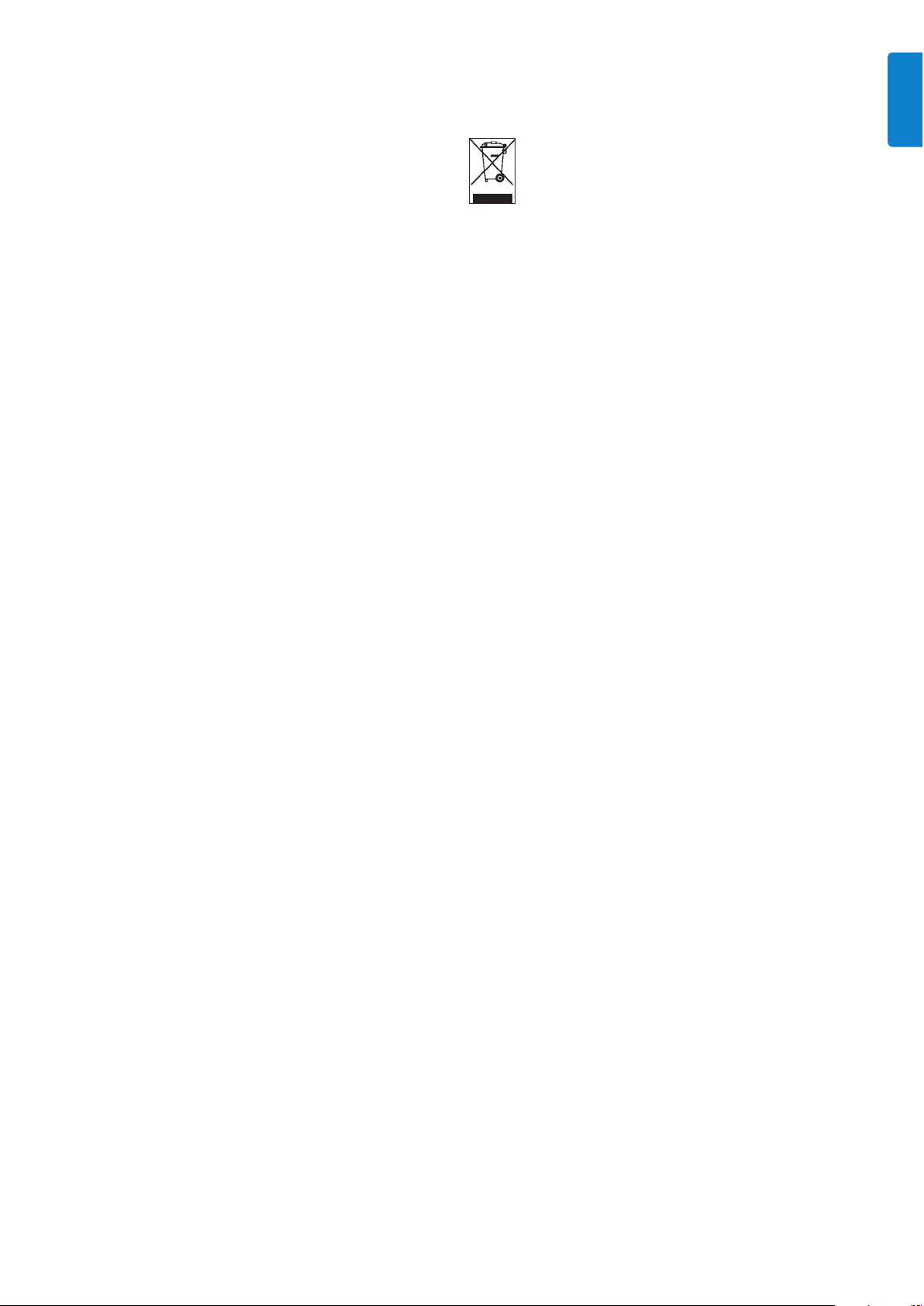
W przypadku unieważnienia firma Philips dokona próby
udostępnienia aktualizacji oprogramowania, przywracającej w
urządzeniu niektóre lub wszystkie możliwości przesyłania,
zapisywania, uzyskiwania dostępu, kopiowania, wyświetlania i/lub
odtwarzania Zabezpieczonej zawartości. Jednak udostępnianie
aktualizacji jest zależne nie tylko od firmy Philips. Firma Philips nie
gwarantuje dostępności aktualizacji oprogramowania po
unieważnieniu. W przypadku niedostępności aktualizacji urządzenie
nie będzie mogło przesyłać, zapisywać, kopiować, wyświetlać i/lub
odtwarzać Zabezpieczonej zawartości, w tym także Zabezpieczonej
zawartości wcześniej zapisanej w urządzeniu.
Ponadto nawet jeśli opisywane aktualizacje oprogramowania będą
dostępne, nie umożliwią one urządzeniu przesyłania, zapisywania,
kopiowania, wyświetlania i/lub odtwarzania Zabezpieczonej zawartości,
która została wcześniej zapisana w urządzeniu. W niektórych
przypadkach użytkownik może mieć możliwość przesyłania zawartości
z komputera. W innych przypadkach może istnieć konieczność
ponownego zakupu wcześniej uzyskanej Zabezpieczonej zawartości.
Podsumowując: firma Microsoft oraz właściciele i dystrybutorzy
zabezpieczonej zawartości mogą odmówić dostępu do Zabezpieczonej
zawartości lub go ograniczyć. Mogą oni także wyłączyć w urządzeniu
użytkownika możliwość przesyłania, zapisywania, kopiowania,
wyświetlania i/lub odtwarzania Zabezpieczonej zawartości, nawet jeśli
została ona wcześniej przez użytkownika zakupiona i uzyskana.
Zakazanie, wstrzymanie lub ograniczenie w inny sposób dostępu do
Zabezpieczonej zawartości oraz wyłączenie możliwości urządzenia
użytkownika w zakresie przesyłania, zapisywania, uzyskiwania dostępu,
kopiowania, wyświetlania i/lub odtwarzania Zabezpieczonej zawartości
może zostać dokonane bez wiedzy i zgody użytkownika i firmy Philips.
Firma Philips nie gwarantuje możliwości przesyłania, zapisywania,
uzyskiwania dostępu, kopiowania, wyświetlania i/lub odtwarzania
Zabezpieczonej zawartości.
PlaysForSure, Windows Media i logo Windows są znakami
handlowymi firmy Microsoft Corporation w Stanach Zjednoczonych
i/lub innych państwach.
Rejestrowanie danych
Firma Philips jest zaangażowana w ulepszanie jakości danego
produktu oraz rozszerzanie doświadczeń użytkowników urządzeń
firmy Philips. Aby stworzyć profil użytkowania niniejszego urządzenia,
niniejsze urządzenie rejestruje pewne informacje / dane w obszarze
trwałej pamięci urządzenia. Dane te są używane do identyfikowania
oraz wykrywania wszelkich awarii oraz problemów, których
doświadczyć może użytkownik niniejszego urządzenia. Zapamiętanymi
danymi będą na przykład czas odtwarzania w trybie muzycznym, czas
odtwarzania w trybie radia, ile razy nastąpiło rozładowanie
akumulatora itp. Zapamiętane dane nie ujawniają zawartości lub
nośników użytych w urządzeniu lub źródeł pobierania. Dane zapisane
w urządzeniu są odzyskiwane i wykorzystywane TYLKO, jeśli
użytkownik zwróci urządzenie do centrum serwisowego firmy Philips
i TYLKO w celu ułatwienia wykrywania błędów i zapobiegania im.
Zapamiętane dane zostaną udostępnione użytkownikowi na jego
pierwsze żądanie.
Utylizacja zużytych urządzeń
Produkt został wykonany z wysokiej jakości materiałów i elementów,
które mogą zostać poddane utylizacji i przeznaczone do ponownego
wykorzystania.
Jeśli produkt został opatrzony symbolem przekreślonego
pojemnika na odpady, oznacza to, iż jest on objęty
Dyrektywą Europejską 2002/96/WE.
Należy zapoznać się z lokalnymi przepisami dotyczącymi
wyrzucania odpadów elektrycznych i elektronicznych.
Należy postępować zgodnie z miejscowymi przepisami i nie wyrzucać
starych produktów wraz ze zwykłymi odpadami domowymi.
Prawidłowa utylizacja starego produktu pomoże zapobiec
potencjalnie negatywnym skutkom dla środowiska i ludzkiego
zdrowia.
Przeróbki
Przeróbki niezatwierdzone przez producenta mogą spowodować
utratę przez użytkownika prawa do korzystania z tego urządzenia.
3
Important
POLSKI
Page 6
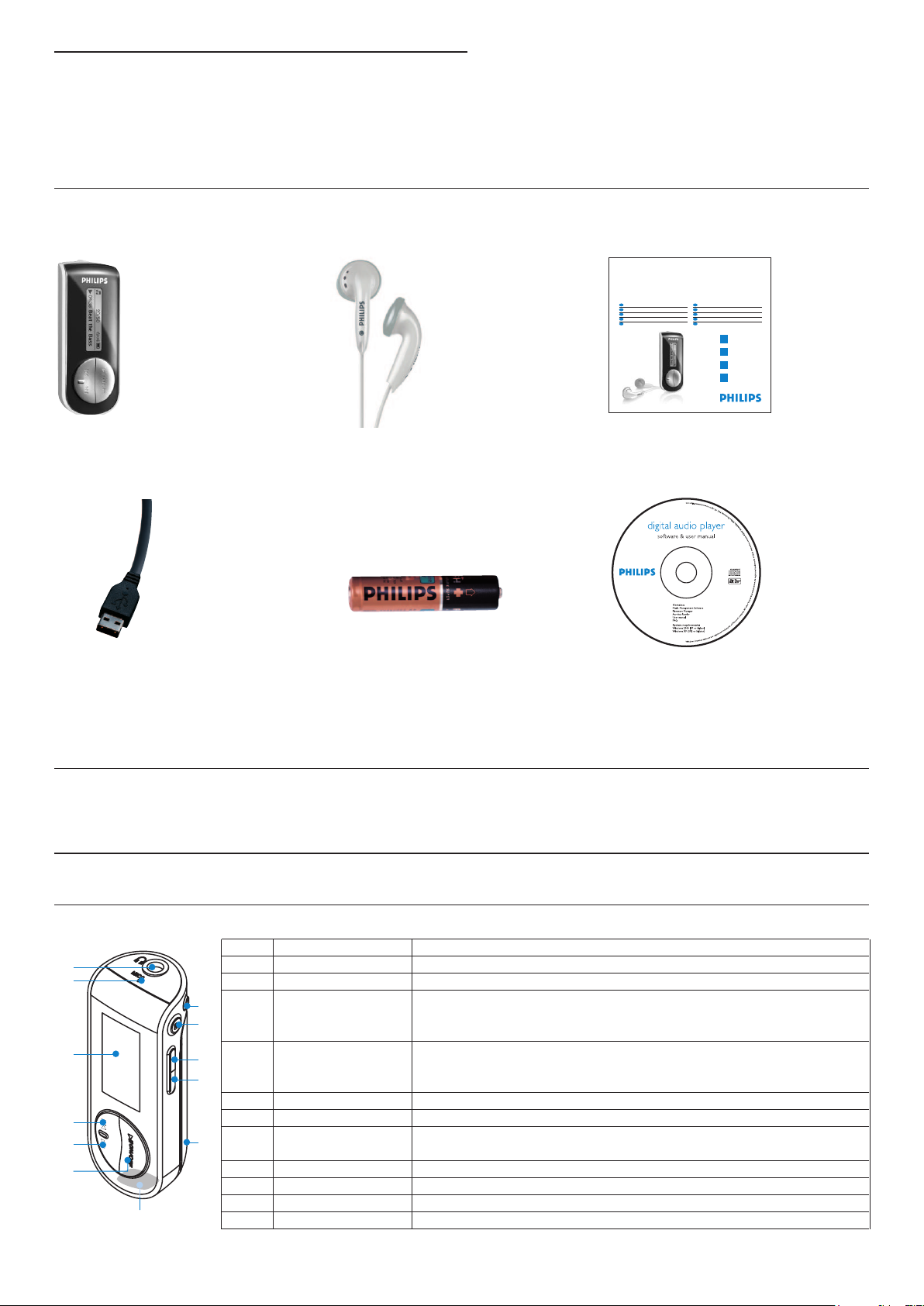
4 Odtwarzacz
2 Odtwarzacz
Twój nowy odtwarzacz pozwala na korzystanie z następujących funkcji:
• Odtwarzanie MP3, WAV i WMA
• Nagrywanie głosu
2.1 Zawartość opakowania
Do Twojego odtwarzacza dołączone są następujące akcesoria:
SłuchawkiOdtwarzacz
Kabel USB
Przewodnik szybkiego startu
Płyta CD-ROM zawierająca Windows Media
Player 10, Philips Device Manager, Instrukcję
obsługi oraz Często zadawane pytania
2.2 Rejestracja produktu
Zalecamy rejestrację produktu w celu uzyskania dostępu do bezpłatnych aktualizacji. Aby zarejestrować produkt należy zalogować się na
witrynie www.philips.com/register, aby umożliwić nam przesyłanie informacji o najnowszych aktualizacjach.
3 Wprowadzenie
3.1 Opis kontrolek i podłączeń
A p Gniazdo słuchawek
B Mikrofon
C Wyświetlacz Wyświetla menu, opcje i informacje o utworach
D
J(
Naciśnij, aby przejść do poprzedniego utworu, naciśnij i przytrzymaj, aby
szybko przewinąć utwór.
W trybie menu, naciśnij w celu przemieszczania się po menu.
E
)K
Naciśnij, aby przejść do następnego utworu, naciśnij i przytrzymaj, aby przejść
do szybkiego przewijania.
W trybie menu, naciśnij w celu przemieszczania się po menu.
F 2; / ON/OFF Włączanie/Wyłączanie i Odtwarzanie/pauza, zatwierdzenie ustawienia menu
G REC Włącza i wyłącza nagrywanie
H MENU/LOCK Naciśnij, aby uzyskać dostęp do menu / powrót do poprzedniego menu
Naciśnij i przytrzymaj, aby wyłączyć lub włączyć działanie przycisków.
I Vol - Ściszanie
J Vol + Przygłośnianie
K Pokrywa przedziału baterii
L Złącze USB
Bateria AAA
A
C
D
E
L
B
G
H
I
J
K
F
Philips audio player
Quick start guide
Quick start guide 1
EN
Guide de démarrage rapide 10
FR
Guía de inicio rápido 19
ES
Kurzanleitungsanleitung 28
DE
NL
Handleiding voor snel gebruik 37
SA4100
SA4105
SA4110
SA4115
SA4120
SA4125
Guida di riferimento rapido 46
IT
Início rápido 55
PO
Быстрый запуск 65
RU
Krótka instrukcja obsługi 74
PL
HU
Gyors áttekintés 83
Install
1
Connect
2
and charge
3
Transfer
Enjoy
4
Page 7

5Wprowadzenie
POLSKI
3.2 Instalacja
WAŻNE!
Należy zainstalować dołączone na dostarczonym dysku CD
oprogramowanie w celu umożliwienia przesyłania zdjęć i muzyki.
Wymagania systemowe:
• System Windows XP (z dodatkiem SP2 lub nowszym)
• Procesor klasy Pentium 300 MHz lub szybszy
• 128MB pamięci RAM
• 500MB miejsca na dysku twardym
• Połączenie internetowe (zalecane)
• Program Microsoft Internet Explorer w wersji 6.0 lub nowszej
• Port USB
1 Włóż dysk CD dostarczany wraz z produktem do napędu CD
ROM komputera.
2 Postępuj zgodnie z wyświetlanymi na ekranie instrukcjami, aby
przeprowadzić instalację programów Windows Media Player
(oraz koniecznych wtyczek plug-in) i Philips Device Manager.
3 Jeśli program instalacyjny nie zostanie uruchomiony
automatycznie, należy za pomocą Eksploratora Windows
przejrzeć zawartość dysku CD i uruchomić program, klikając plik
z rozszerzeniem .exe.
Zgubiłeś dysk CD? Nie ma problemu, zawartość dysku CD można
pobrać ze strony
www.philips.com/support lub www.philips.com/usasup-
port (dla mieszkańców USA)
3.3 Podłącz
3.3.1 Włóż baterię
1 Zdejmij osłonę baterii przesuwając ją w kierunku strzałki.
2 Włóż dostarczoną baterię AAA do zasobnika baterii.
3.3.2 Odczytaj poziom naładowania baterii na
odtwarzaczu
Przybliżone poziomy naładowania baterii są wyświetlane w
następujący sposób:
Pełen Naładowanie w 2/3 Naładowanie do połowy
Niski poziom naładowania Wyładowana
Uwaga
Kiedy bateria wkrótce się wyczerpie, wskaźnik poziomu naładowania
baterii miga . Odtwarzacz wyłączy się w ciągu 60 sekund.
Odtwarzacz zapisze wszystkie ustawienia i niedokończone nagrania
przed wyłączeniem się.
3.4 Transfer
Możesz przesyłać muzykę na swój odtwarzacz za pomocą programu
Windows Media Player lub Eksploratora Windows. Szczegó
łowe informacje, patrz rozdział Organizacja i transfer muzyki za
pomocą Windows Media Player 10 w niniejszej instrukcji obsługi.
3.5 Obsługa
3.5.1 Przycisk Wł./Wył.
Aby włączyć, naciśnij 2; do pojawienia się napisu PHILIPS na ekranie.
Aby wyłączyć zasilanie, naciśnij i przytrzymaj 2; do momentu
zniknięcia wskazań z ekranu.
Rada
Twój odtwarzacz wyłącza się automatycznie jeżeli nie jest
obsługiwany lub jeżeli nie odtwarza muzyki od 3 minut.
3.5.2 Nawigacja w menu
Twój odtwarzacz posiada intuicyjny system nawigacji w menu
umożliwiający do różnych ustawień i operacji. Użyj
J(i )K
do
poruszania się po menu. Naciśnij 2; aby zatwierdzić wybór.
Po włączeniu odtwarzacza widoczne jest menu główne (ROOT).
Możesz nacisnąć MENU, aby przejść do menu głównego. Menu
zawiera:
Muzyka Odtwarzanie utworów cyfrowych
Nagrania Odtwarzanie nagrań
Ustawienia Zmiana trybu odtwarzania, ustawień korektora
graficznego, podświetlenia lub języka i
wyświetlanie informacji na temat odtwarzacza
4 Porządkowanie i przesyłanie zdjęć i
muzyki za pomocą programu Windows
Media Player 10
Ten rozdział opisuje sposób prawidłowego przesłania muzyki i zdjęć
do odtwarzacza. Szczegółowe informacje można znaleźć w pomocy
do programu Windows Media Player (WMP).
WAŻNE!
Należy upewnić się, czy dołączone na dostarczonym dysku CD
oprogramowanie zostało zainstalowane w celu umożliwienia
przesyłania zdjęć i muzyki.
4.1 Przenoszenie muzyki
Możesz dodać utwory, zarządzać nimi układając je w listy
odtwarzania za pomocą Windows Media Player 10.
WSKAZÓWKA
Zalecamy korzystanie zawsze z programu Windows Media Player
(WMP) do przenoszenia utworów do odtwarzacza. Jeśli jednak
użytkownik woli używać Windows Explorer (Eksploratora
Windows), musi się zawsze upewnić, że utwory zostały skopiowane
do folderu Media (Media), ponieważ w przeciwnym razie odtwarzacz
nie będzie w stanie ani ich odtworzyć, ani wyświetlić.
4.1.1 Dodawanie utworów do biblioteki programu
Windows Media Player
Utwory, które znajdują się już w komputerze
1 Uruchom program Windows Media Player (WMP), klikając
poniższą ikonę na pulpicie.
Page 8

2 Wybierz zakładkę Library (Biblioteka), aby uzyskać dostęp do
biblioteki multimedialnej.
3 Kliknij przycisk Add to Library (Dodaj do biblioteki), znajdujący
się w lewym dolnym rogu ekranu.
> Można dodać pliki z folderu, adresu URL, przeszukując komputer itd.
4 Wybierz wymagane pliki i dodaj je do biblioteki.
Zgrywanie utworów z dysku CD
Jeśli chcesz przenieść utwory z dysku CD do odtwarzacza, musisz
najpierw utworzyć cyfrową kopię utworów na komputerze. Operacja
ta jest nazywana zgrywaniem (ripping).
1 Uruchom program Windows Media Player (WMP).
2 Włóż dysk Audio CD.
3 Wybierz zakładkę Rip (Zgraj), aby wyświetlić listę utworów na
dysku CD.
Uwaga
Jeśli komputer jest podłączony do Internetu, zostaną automatycznie
pobrane informacje o albumie, dzięki czemu nie trzeba będzie ręcznie
wpisywać tytułów utworów i innych informacji.
Jeśli to nie nastąpi, należy sprawdzić połączenie z Internetem i kliknąć
opcję Find Album Info (Znajdź informacje o albumie).
4 Wybierz utwory, które mają zostać zgrane, i kliknij opcję Rip
Music (Zgraj utwory) w górnym pasku menu.
> Utwory zostaną przekształcone w kopie cyfrowe i dodane do biblioteki
programu Windows Media Player (WMP).
4.1.2 Synchronizacja zawartości programu Windows
Media z odtwarzaczem
Po pierwszym podłączeniu odtwarzacza do komputera program
Windows Media Player (WMP) uruchomi Device Setup
Wizard (Kreator konfiguracji urządzenia). Można wybrać
automatyczną lub ręczną synchronizację odtwarzacza z programem
Windows Media Player (WMP).
WSKAZÓWKA
Przy pierwszym podłączeniu odtwarzacza program WMP10 wyświetla
następujące opcje:
Synchronizacja automatyczna:
Wybranie opcji Automatic (Automatycznie) spowoduje
automatyczne wykonanie synchronizacji odtwarzacza z zawartością
przy każdym podłączeniu odtwarzacza GoGear do komputera.
Należy zachować ostrożność, ponieważ ta opcja umożliwia
wykonywanie automatycznej synchronizacji tylko z jednym
komputerem PC.
Synchronizacja ręczna:
Wybranie opcji Manual (Ręcznie) umożliwia każdorazowo wybranie
zawartości, która ma być synchronizowana.
Konfigurowanie synchronizacji automatycznej
1 Uruchom program Windows Media Player (WMP).
2 Podłącz odtwarzacz do komputera za pomocą kabla USB (w
zestawie).
3 Wybierz zakładkę Sync (Synchronizuj).
4 Kliknij opcję Set up Sync (Konfiguruj synchronizację).
> Zostanie wyświetlone okno dialogowe Synchronization settings
(Ustawienia synchronizacji).
5 Zaznacz pole wyboru Synchronize device automatically
(Automatycznie synchronizuj urządzenie).
6 Zaznacz pola wyboru odpowiadające listom odtwarzania, które
chcesz zsynchronizować.
7 Kliknij przycisk OK.
WAŻNE!
Nie wolno odłączać odtwarzacza w trakcie przesyłania.
Konfigurowanie synchronizacji ręcznej
1 Uruchom program Windows Media Player (WMP).
2 Podłącz odtwarzacz do komputera za pomocą kabla USB (w
zestawie).
3 Wybierz zakładkę Sync (Synchronizuj).
4 W menu rozwijanym w prawym panelu wybierz opcję Philips
SA41XX jako miejsce docelowe.
5 Jeśli nie ma ich na liście, kliknij przycisk F5, aby odświeżyć
zawartość listy, i spróbuj ponownie.
6 Wybierz zakładkę Library (Biblioteka), aby uzyskać dostęp do biblioteki
multimedialnej.
7 Kliknij tytuł utworu do skopiowania, aby go podświetlić.
8 Kliknij prawym przyciskiem myszy utwór i wybierz opcje Add to (Dodaj
do) > Sync List (Lista synchronizacji).
LUB
Przeciągnij utwór i upuść go na liście Sync List (Lista synchronizacji) w
prawym panelu.
6 Porządkowanie i przesyłanie zdjęć i muzyki za pomocą programu Windows Media Player 10
2
3
3
4
5
34
34
Philips SA41XX
6
7
8
9
Page 9

9 Kliknij przycisk Start Sync (Rozpocznij synchronizowanie) u dołu
ekranu, aby uruchomić synchronizację.
> Postęp operacji będzie wyświetlany nad przyciskiem Start Sync
(Rozpocznij synchronizowanie).
4.1.3 Zarządzanie listą utworów programu Windows
Media Player
Tworzenie listy nagrywania
1 Uruchom program Windows Media Player (WMP).
2 Wybierz zakładkę Library (Biblioteka), aby uzyskać dostęp do
biblioteki multimedialnej.
3 Kliknij utwór, aby go podświetlić.
4 Kliknij prawym przyciskiem myszy ścieżkę i wybierz opcje Add
to (Dodaj do) > Additional Playlist... (Dodatkowa lista
odtwarzania...)
5 W oknie dialogowym Add to Playlist (Dodawanie do listy
odtwarzania) wybierz istniejącą listę odtwarzania lub kliknij
przycisk New (Nowa), aby dodać nową listę odtwarzania.
> Wybrany utwór zostanie dodany do listy odtwarzania.
WSKAZÓWKA
Aby wybrać więcej niż jeden utwór, naciśnij i przytrzymaj klawisz
Ctrl na klawiaturze, a następnie klikaj, aby wybrać dowolną liczbę
utworów.
Aby wybrać kolejne utwory na liście, kliknij pierwszy utwór, naciśnij i
przytrzymaj klawisz Shift na klawiaturze, a następnie kliknij ostatni
utwór na liście, który chcesz wybrać.
Przenoszenie list odtwarzania
Listy odtwarzania można przenieść do odtwarzacza za pomocą opcji
synchronizacji automatycznej programu Windows Media Player
(WMP). (Instrukcje szczegółowe są przedstawione w rozdziale
Konfigurowanie synchronizacji automatycznej w tej instrukcji
użytkownika).
1 Wybierz zakładkę Sync (Synchronizuj).
2 Kliknij opcję Sync Settings (Ustawienia synchronizacji) lub
Setup Sync (Konfiguruj synchronizację), zaznacz pole wyboru
Synchronize device automatically (Automatycznie
synchronizuj urządzenie), a następnie wybierz listy odtwarzania
do synchronizacji z odtwarzaczem.
4.1.4 Zarządzanie utworami i listami odtwarzania w
programie Windows Media Player
Usuwanie utworów i list odtwarzania z biblioteki programu
Windows Media Player
1 Kliknij, aby podświetlić element.
2 Kliknij prawym przyciskiem myszy i wybierz opcję Delete
(Usuń), aby usunąć element.
WSKAZÓWKA
Za pomocą programu Windows Media Player nie można usunąć
list odtwarzania, które znajdują się w odtwarzaczu GoGear. Listy
odtwarzania można usunąć tylko za pomocą samego odtwarzacza lub
programu Eksplorator Windows.
Edytowanie informacji o utworze za pomocą programu
Windows Media Player
1 Wybierz zakładkę Library (Biblioteka).
2 Zaznacz utwór do edycji, kliknij prawym przyciskiem myszy i
wybierz opcję Edit (Edycja).
3 Edytuj bezpośrednio w polu tekstowym.
Wyszukiwanie utworów za pomocą programu Windows
Media Player
1 Wybierz zakładkę Library (Biblioteka).
2 Wpisz wyszukiwany ciąg w polu wyszukiwania.
3 Kliknij opcję Search (Wyszukaj), aby rozpocząć wyszukiwanie.
4 Zostanie wyświetlona lista utworów zawierających wyszukiwany
ciąg.
5 Listę odtwarzania można odtworzyć, przenieść, usunąć, uzupełnić
itp.
5 Szczegółowy opis działania
5.1 Tryb muzyki (umożliwia również odtwarzanie nagrań)
5.1.1 Elementy sterujące
Podczas odtwarzania muzyki można wykonać następujące czynności:
Aby: Należy
Odtwarzać muzykę/ustawić pauzę Nacisnąć klawisz 2;
Przejść do następnego utworu Nacisnąć klawisz
)K
Przejść do poprzedniego utworu Nacisnąć klawisz
J(
Wyszukiwać utwór do przodu Nacisnąć i przytrzymać klawisz
)K
Wyszukiwać utwór wstecz Nacisnąć i przytrzymać klawisz
J(
Uzyskać dostęp do opcji menu Nacisnąć klawisz MENU key
Zwiększyć głośność Nacisnąć klawisz VOL +
Zmniejszyć głośność Nacisnąć klawisz VOL -
W menu głównym wybierz opcję Music (Muzyka), aby przejść do
trybu muzycznego.
Można wyszukać następujące opcje muzyczne:
5.1.2 Funkcje odtwarzania Tryby odtwarzania
Można ustawić odtwarzanie utworów losowe lub z powtarzaniem.
1 Naciśnij MENU, wybierz Ustawienia i tryby odtwarzania.
2 Naciśnij J(/ )Kaby przejść do innych trybów odtwarzania
(Wszystkie losowe, Powtórz 1, Powtórz wszystkie, Stop).
3 Naciśnij 2; aby potwierdzić wybór.
Ikona Znaczenie
Wszystkie losowo Odtwarzanie utworów w losowej kolejności
z powtarzaniem
Powtórz 1 Powtarzanie jednego utworu
Powtórz wszystkie Powtarza odtwarzanie wszystkich utworów
Stop Normalne odtwarzanie
Uwaga
Tryby odtwarzania nie są dostępne trybie odtwarzania nagrań
Korektor
Można włączyć odtwarzanie muzyki z różnymi EQ (korektorami
graficznymi).
1 Naciśnij MENU, wybierz Ustawienia, a następnie Korektor.
2 Naciśnij J(/ )K, aby wybrać Rock, Jazz, Pop, Muzyka
Klasyczna lub Stop.
3 Naciśnij 2; aby potwierdzić wybór.
7Porządkowanie i przesyłanie zdjęć i muzyki za pomocą programu Windows Media Player 10
POLSKI
All songs (Wszystkie
utwory)
Albums (Albumy)
Artists (Artyści)
Playlists (Lista
odtwarzania)
Albumy w kolejności alfabetycznej
Kolekcje list odtwarzania
Artyści w kolejności alfabetycznej
Page 10

8 Szczegółowy opis działania
5.2 Nagrania
Twój odtwarzacz umożliwia nagrywanie głosu i odtwarzanie nagrań.
5.2.1 Wykonanie nagrania
1 Naciśnij i przytrzymać klawisz REC, aby uruchomić nagrywanie.
> Twój odtwarzacz wyświetla stan nagrania.
2 Naciśnij i przytrzymać klawisz REC, aby przerwać nagrywanie
> Twój odtwarzacz wskazuje stan zapisu. Nagranie zostaje zapisane w
odtwarzaczu. (Nazwa pliku: VOICEXXX.WAV gdzie XXX
automatycznie generowanym numerem nagrania.)
Rada
Możesz przerwać i wznowić nagrywanie w dowolnym momencie za
pomocą przycisku 2;.
5.2.2 Odtwarzanie nagrania
Nagrania są dostępne w trybie nagrywania.
1 Z menu głównego, należy wybrać NAGRANIA, aby przejść do
trybu nagrywania. Odtwarzacz, odtwarza wszystkie nagrania w
kolejności alfabetycznej i rozpoczyna odtwarzanie od ostatniego
nagrania.
2 Naciśnij 2; aby włączyć pauzę odtwarzanego nagrania.
3 Naciśnij J(lub )K, aby odtworzyć następne lub poprzednie
nagranie.
4 Naciśnij i przytrzymaj J(lub )K, aby przewinąć do przodu lub
do tyłu bieżące nagranie.
5.2.3 Przesłanie nagrania do komputera
1 Podłącz odtwarzacz do komputera.
2 Wybierz odtwarzacz w Eksploratorze Windows.
> Znajdź folder VOICE. Folder zawiera nagrania.
3 Skopiuj nagrania do wybranego miejsca w komputerze.
5.2.4 Usuwanie nagrania
Nagrania można usuwać tylko za pomocą komputera.
1 Podłącz odtwarzacz do komputera.
2 Wybierz odtwarzacz w Eksploratorze Windows.
3 Kliknij dwa razy folder VOICE.
4 Wybierz pliki, które chcesz usunąć i naciśnij Delete (Usuń) na
klawiaturze.
5.3 Ustawienia
Możesz wykonać ustawienia odtwarzacza odpowiednio do własnych
wymagań.
1 Naciśnij MENU i wybierz USTAWIENIA.
2 Naciśnij J(/ )K, aby zapoznać się z różnymi opcjami i naciśnij
2;, aby zatwierdzić wybór.
3 Naciśnij MENU, aby opuścić bieżący ekran ustawień.
Ustawienia Dodatkowe opcje
Tryb odtwarzania Stop / Wszystkie losowo / Powtórz 1 /
Powtarzanie wszystkich
Korektor Rock / Jazz / Pop / Klasyka / Stop
Język Angielski / Francuski / Niemiecki /
Hiszpański / Holenderski / Włoski /
Portugalski / Polski / Węgierski / Szwedzki /
Chiński uproszczony / Chiński standardowy /
Japoński / Koreański / Rosyjski
Podświetlanie Timer: 10 s / 30 s / Zawsze włączona /
Wyłączona
Kolor: biały / czerwony / żółty / zieleń /
niebieski / kobalt / purpura /
przypadkowy
Informacja Wersja FW (Firmware) / Dostępna pamięć
5.4 Używanie odtwarzacza do przechowywania i
przenoszenia plików danych
Odtwarzacz może być używany do przechowywania i przenoszenia
plików danych przez kopiowanie plików danych do folderu Data
(Dane) odtwarzacza za pomocą Windows Explorer (Eksploratora
Windows).
Uwaga
Plików danych przechowywanych w folderze Data (Dane) nie można
odczytywać bezpośrednio z odtwarzacza. Te pliki danych mogą być
odczytywane tylko na komputerze po ich przesłaniu z odtwarzacza
na komputer.
6 Uaktualnianie oprogramowania
odtwarzacza
Odtwarzacz jest sterowany przez wewnętrzny program nazywany
oprogramowaniem sprzętowym. Nowe wersje oprogramowania
sprzętowego mogą zostać wprowadzone już po zakupie odtwarzacza.
Program o nazwie Philips Device Manager będzie monitorował
stan oprogramowania sprzętowego odtwarzacza i powiadamiał o
dostępności nowego oprogramowania sprzętowego. W tym celu
będzie potrzebne połączenie z Internetem.
Zainstaluj program Philips Device Manager z dysku CD (w
zestawie) lub pobierz najnowszą wersję ze strony
www.philips.com/support lub www.philips.com/usasupport. (dla
mieszkańców USA).
Po zainstalowaniu programu Philips Device Manager, przy każdym
podłączeniu odtwarzacza do komputera program Philips Device
Manager będzie automatycznie łączył się z Internetem i sprawdzał
aktualizacje.
6.1 Ręczne sprawdzenie, czy oprogramowanie
sprzętowe jest aktualne
1 Podłącz odtwarzacz do komputera.
2 Uruchom program Philips Device Manager z menu Start >
Programs (Programy) > Philips Device Manager.
3
4
5
Page 11

3 Wybierz urządzenie.
4 Kliknij opcję Update (Aktualizuj).
> Program Philips Device Manager sprawdzi, czy nowe
oprogramowanie sprzętowe jest dostępne w Internecie, i zainstaluje je
na odtwarzaczu.
5 Gdy na ekranie pojawi się komunikat Update completed
(Aktualizacja zakończona!), kliknij przycisk OK i odłącz
odtwarzacz.
> Zostanie wyświetlony komunikat Updating firmware (Aktualizacja
oprogramowania).
Odtwarzacz zostanie automatycznie uruchomiony ponownie po
całkowitym zaktualizowaniu oprogramowania sprzętowego.
Odtwarzacz jest teraz ponownie gotowy do pracy.
9
Uaktualnianie oprogramowania odtwarzacza
POLSKI
Page 12

10 Dane techniczne
7 Dane techniczne
Zasilanie
• Zasilanie: bateria alkaliczna AAA*
Wyświetlacz
• Obraz / Wyświetlacz: Ekran LCD z białym podświetlaniem,
7-kolorowy podświetlany wyświetlacz ciekłokrystaliczny
Dźwięk
• Separacja kanałów: 35dB
• Ustawienia korektora: Rock / Jazz / Pop / Muzyka klasyczna / Stop
• Zakres częstotliwości: 30-18000Hz
• Stosunek sygnału do szumu: > 85dB
• Moc wyjścia (RMS): 2x29mW
Odtwarzanie audio
• Format kompresji: MP3 (8-320kb/s i VBR; częstotliwość
próbkowania: 8, 11.025, 16, 22.050, 24, 32, 44.1, 48kHz), WAV,
WMA (5-192kb/s)
• Obsługa ID3-tag: Tytuł utworu i nazwa wykonawcy
Nagrywanie
• Rejestracja audio: Wbudowany mikrofon (mono)
Pamięć
• Pojemność pamięci wbudowanej:
SA410X 512MB NAND Flash +
SA411X 1GB NAND Flash +
SA412X 2GB NAND Flash +
Złącza
• Słuchawkowe 3,5 mm, USB 2.0++
Transfer muzyki
• Windows Media Player 10
Wymagania systemowe
• Windows® XP (SP2 lub nowszy)
• Procesor Pentium 300MHz lub wyższy
• 128MB RAM
• 500MB przestrzeni na dysku twardym
• Połączenie z Internetem
• Microsoft Internet Explorer 6.0 lub późniejszy
• Karta graficzna
• Karta dźwiękowa
• Port USB
* Akumulatory mają ograniczoną liczbę możliwych cykli ładowania.
Przekroczenie tej liczby wiąże się z koniecznością ich wymiany.
Żywotność akumulatora oraz liczba cykli ładowania zależą od sposobu
używania i zastosowanych ustawień.
** 1 MB = 1 milion bajtów; faktyczna pojemność pamięci będzie
mniejsza.
1 GB = 1 miliard bajtów; faktyczna pojemność pamięci będzie
mniejsza.
Pełna pojemność pamięci może być niedostępna, ponieważ jej część
będzie zarezerwowana dla odtwarzacza.
Pojemność przy założeniu 4-minutowej długości utworu i kompresji 64
kb/s w formacie WMA.
+ Prędkość przesyłania może się różnić w zależności od systemu
operacyjnego i konfiguracji oprogramowania.
Page 13

11Często zadawane pytania
POLSKI
8 Często zadawane pytania
W przypadku wystąpienia usterki najpierw należy sprawdzić
wyjaśnienia podane na kolejnych stronach. W celu uzyskania dalszej
pomocy oraz innych wskazówek usuwania usterek prosimy również
o zapoznanie się z FAQ na stronie www.philips.com/support.
Jeżeli nie możesz znaleźć rozwiązania przy pomocy zwartych tutaj
wskazówek, skonsultuj się ze sprzedawcą lub centrum serwisowym.
Ostrzeżenie
W żadnym przypadku nie wolno próbować naprawić urządzenia
samodzielnie, ponieważ spowoduje to utratę gwarancji.
Mój odtwarzacz pomija utwory
Opuszczane utwory mogą być zabezpieczone. Możesz nie mieć
wystarczających praw do odtwarzania na swoim odtwarzaczu
opuszczonych utworów. Sprawdź prawa do odtwarzania muzyki u
dostawcy utworu.
Mój odtwarzacz nie jest rozpoznawany przez Windows
Sprawdź, czy komputer wyposażony jest w system operacyjny
Windows XP (SP2 lub wyżej).
Brak zasilania odtwarzacza lub jest on zablokowany. Co się
zepsuło?
• Mogło dojść do rozładowania baterii. Przed użyciem włóż nową
baterię.
• Mogłeś nie nacisnąć i przytrzymać 2; dostatecznie długo. Naciśnij i
przytrzymaj 2; dopóki nie zostanie wyświetlony ekran Philips na
wyświetlaczu.
• Wykonaj reset oprogramowania poprzez wyjęcie i włożenie
baterii.
Jeżeli nic nie działa, wówczas wykonaj naprawę odtwarzacza
za pomocą Menadżera obsługi urządzeń.
Upewnij się, czy odtwarzacz jest odłączony od komputera i
wyłączony.
Uruchom Menadżer obsługi urządzeń Philips korzystając z
Start > Programy > Menadżer obsługi urządzeń Philips >
Menadżer obsługi urządzeń Philips na Twoim komputerze i
kliknij zakładkę Napraw.
Naciśnij i przytrzymaj przycisk
)K
w czasie łączenia urządzenia z
komputerem.
Przytrzymuj przycisk dopóki Menadżer obsługi urządzeń
Philips nie potwierdzi trybu odzyskiwania Twojego odtwarzacza.
Kliknij przycisk Napraw i postępuj zgodnie z instrukcjami
wyświetlanymi przez Menadżera obsługi urządzeń.
Kiedy odtwarzacz zostanie naprawiony, odłącz go od komputera i
ponownie uruchom.
WAŻNE!
W czasie pierwszego podłączania urządzenia w trybie odzyskiwania
do komputera, wyświetlony zostanie kreator znajdowania sprzętu w
celu zainstalowania oprogramowania. Prosimy wybrać "Zainstaluj
oprogramowanie automatycznie" i kliknij "Dalej", a następnie kliknij
"Zakończ", aby zakończyć instalację.
W czasie instalacji wyświetlany jest komunikat "Oprogramowanie
instalowane dla tego urządzenia nie przeszło testu Windows Logo".
Prosimy wybrać polecenie "Kontynuuj mimo to", instalacja ta nie ma
wpływu na komputer.
Nie ma muzyki na moim odtwarzaczu po transferze
Czy twoje utwory są w formacie MP3 lub WMA?
Inne formaty nie będą odtwarzane na odtwarzaczu.
6
5
4
3
2
1
Odtwarzacz nie reaguje na naciskanie żadnych przycisków,
zawiesił się lub zatrzymał
Wyjąć i ponownie włożyć baterię.
Nie ma dźwięku
Sprawdź, czy wtyczka słuchawek jest całkowicie włożona do gniazda
słuchawek.
Mój odtwarzacz pokazuje .
Naciśnij i przytrzymaj klawisz przycisk MENU/BLOKADA, aby
włączyć działanie przycisków.
Odtwarzacz nie włącza się i wygląda na niedziałający
Włóż nową baterię.
Naciśnij 2; i włącz zasilanie odtwarzacza.
Jeżeli to nie działa: Naciśnij i przytrzymaj przycisk 2; w czasie
łączenia urządzenia z komputerem. Uruchom Menadżer obsługi
urządzeń, twoje urządzenie zostanie automatycznie naprawione.
Odtwarzacz pokazuje: "Problem z odtwarzaczem! Podłącz
do komputera"
Podłącz odtwarzacz do komputera, otwórz Eksploratora
Windows, otwórz Mój komputer, wybierz swój odtwarzacz,
kliknij prawym klawiszem myszy i wybierz Format. Naciśnij Start,
aby sformatować swój odtwarzacz.
Ostrzeżenie
Cała zawartość zostanie skasowana. Wykonaj kopię zapasową danych
przed formatowaniem.
Odtwarzacz pokazuje
.
Podłącz odtwarzacz do komputera. Skasuj niepotrzebne pliki, odłącz
odtwarzacz i ponownie nagraj utwory.
Niektóre utwory nie są widoczne lub nie są odtwarzane na
odtwarzaczu
• Plik audio może być uszkodzony; spróbuj najpierw odtworzyć plik
na swoim komputerze. Jeżeli nie można go odtworzyć, zripuj
utwór ponownie.
• Utwory o szybkości transmisji danych wyższej niż 320 kb/s nie są
obsługiwane przez odtwarzacz.
• Opuszczane utwory mogą być zabezpieczone. Możesz nie mieć
wystarczających praw do odtwarzania na swoim odtwarzaczu
opuszczonych utworów. Sprawdź prawa do odtwarzania muzyki u
dostawcy utworu.
Page 14

12 Słownik
9 Słownik
Album
Lista kolekcji utworów/zdjęć.
Zarządzanie prawami cyfrowej cyfrowymi (DRM)
Technologia zapewniająca trwały poziom ochrony zawartości przez
szyfrowanie jej za pomocą klucza szyfrowania. Autoryzowani
odbiorcy (lub użytkownicy końcowi) muszą uzyskać licencję w celu
odblokowania i korzystania z zawartości.
MP3
Format kompresji dźwięku znany jako MPEG-1 Audio Layer 3.
Lista odtwarzania
Lista zawartości nośników cyfrowych.
Menu główne
Menu główne umieszczone na górze struktury drzewa interfejsu
użytkownika.
Utwory
Pojedyncza ścieżka lub odrębny fragment zawartości dźwiękowej.
Tytuł
Największa jednostka zawartości nośników cyfrowych. Dla dysku CD
może to być nazwa dysku CD.
WAV
Format pliku nośników cyfrowych służący do przechowywania
dźwięku.
Windows Media Audio (WMA)
Plik dźwiękowy w formacie Windows Media. Zawartość dźwiękowa pliku jest
kodowana przy użyciu jednego z koderów formatu Windows Media Audio.
Page 15

13Dane kontaktowe
POLSKI
Dane kontaktowe
France
08 9165 0006 (€0.23)
Deutschland
0180 5 007 532 (€0,12)
Ekk
da
0 0800 3122 1223 (1 a a)
2619 9663 ( )
Magyarország
06 80 018544 (Helyi tarifa)
Ireland
01 601 1161 (Local tariff)
Italia
199 404 042 (€0.25)
02 709 1200 ( )
Luxemburg
26 84 30 00 (Tarification locale)
Mèxico
01 800 504 6200 (Gratis)
Nederland
0900 0400 063 (€0.20)
Norge
2270 8250 (Lokal tariff)
隻ꫳ
눫ꫛ
ⶲᶶ十㨍
怟㒵
Polska
022 3491504 (Cena połączenia lokalnego)
Portugal
2 1359 1440 (Preço local)
Россия
(495) 961-1111
Россия
8 800 200-0880 (по России звонок
бесплатный
)
Slovensko
0800004551 (Miestna tarifa)
España
902 888 785 (€0,15)
Sverige
08 632 0016 (Lokal kostnad)
Suisse
02 2310 2116 (Ortstarif)
UK
0906 1010 017 (£0.15)
USA
1-888-744-5477
Argentina
11 4544 2047 (Tarifa local)
Österreich
0820 901115 (€0.20)
België
070 253 010 (€0.17)
Brasil (Exceto São Paulo)
0800 701 02 03 (Grátis)
Brasil (Sao Paulo)
2121 0203 (Preço local)
Canada (Francophone)
1-800-661-6162
Canada (English / Spanish)
1-888-744-5477
Chile
600 744 5477 (Tarifa local)
4008 800 008 ( )
Č
eská republika
800142100 (Místní tarif)
Danmark
3525 8761 (Lokal tarif)
Suomi
09 2290 1908 (Paikallinen hinta)
ⶲᶶ县㨍
ᒳᶃ
SA4100
SA4101
SA4104
SA4105
SA4110
SA4111
SA4114
SA4115
SA4120
SA4121
SA4124
SA4125
Page 16

14
Firma PHILIPS zastrzega sobie prawo wprowadzania zmian w konstrukcji i danych technicznych urządzenia - w celu ulepszenia produktu - bez
wcześniejszego powiadomienia.
Page 17

Specifications are subject to change without notice.
Trademarks are the property of Ko ninklijke Philips
Electronics N.V. or their respective owners
© 2007 Koninklijke Philips Electronics N.V.
All rights reserved.
www.philips.com
Printed in China
wk7073
abc
